随着生活或者学习的需要,我们除了编辑视频之外,有时还需要制作课件。但是课件录制的时候,大部分的录制屏幕软件都是全屏或者固定屏幕大小录制的,有些小细节就会不容易看到或者看不清。是否有什么方法可以解决这个问题呢?
经过我的多方面学习,终于发现有一个软件可以针对这种情况对视频进行编辑,那就是Camtasia Studio。它可以对课件视频进行编辑,使页面随着鼠标的移动放大或者缩小,从而解决了课件细节看不清的问题。
- 首先需要打开软件Camtasia的主界面,点击“导入媒体”导入素材视频。注意,这里所导入的视频必须是用Camtasia录制的课件视频,且视频格式必须是后缀为trec的视频格式。
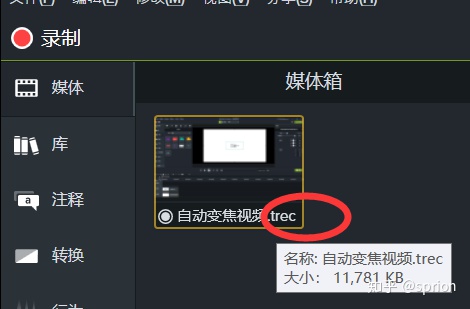
2.选中素材视频,单击右键,在弹出的菜单中查看视频的“详细信息”,主要查看素材视频的规格大小,再把视频拖放到轨道上。
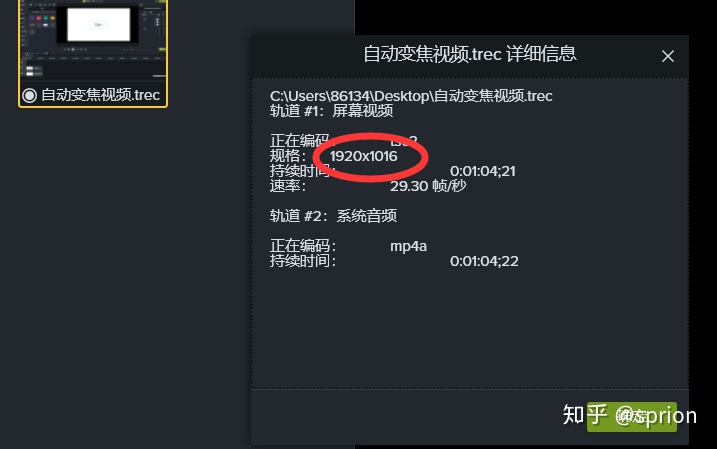
3.调整画布的尺寸,使画布的尺寸小于视频的尺寸。如果画布尺寸不小于视频尺寸,就会无法使用Camtasia的“智能聚焦”动画。在画布中单击右键,在弹出的菜单中选择“项目设置”,将画布尺寸调小。
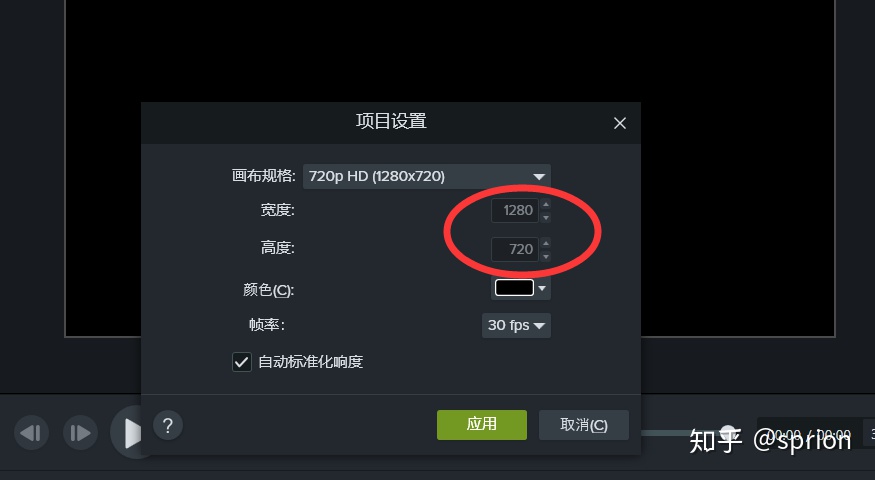
4.在Camtasia的主界面选择“动画”,在动画效果中选择“智能聚焦”,并把效果拖放到视频轨道上,就可以给视频添加了屏幕随鼠标移动缩小或放大的效果。
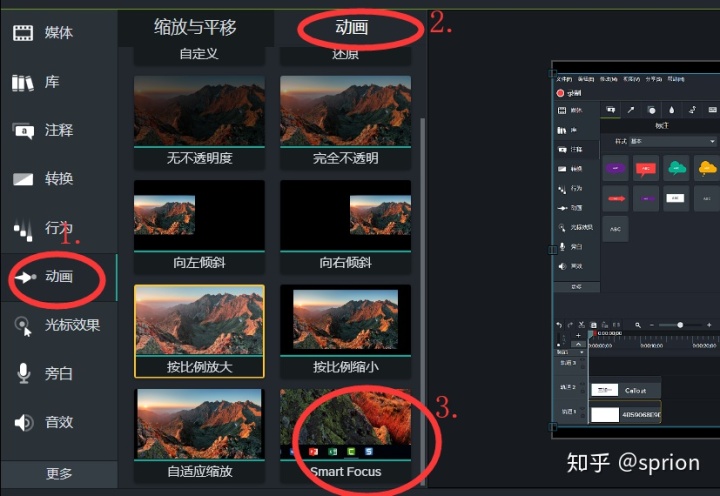
- 我们现在可以尝试播放一下,发现这个效果只能大概识别鼠标移动而添加效果,还是有一些地方没有达到预期效果。
我们可以找到需要添加效果的地方,添加一个Camtasia中“按比例放大”的动画效果,先点击黄色箭头的头部,再将视频放大到合适的尺寸,这样也同样可以解决看不清课件内容的问题。
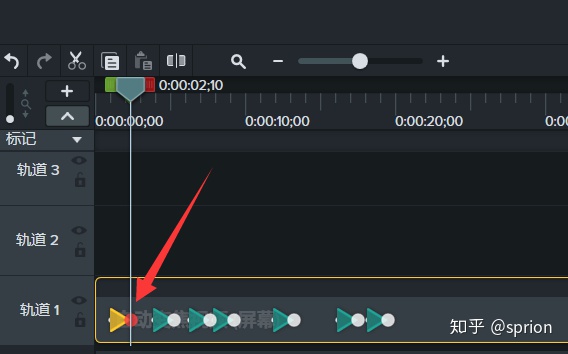
不过Camtasia的手动聚焦和智能聚焦相结合才是最好的选择。





















 3604
3604

 被折叠的 条评论
为什么被折叠?
被折叠的 条评论
为什么被折叠?








